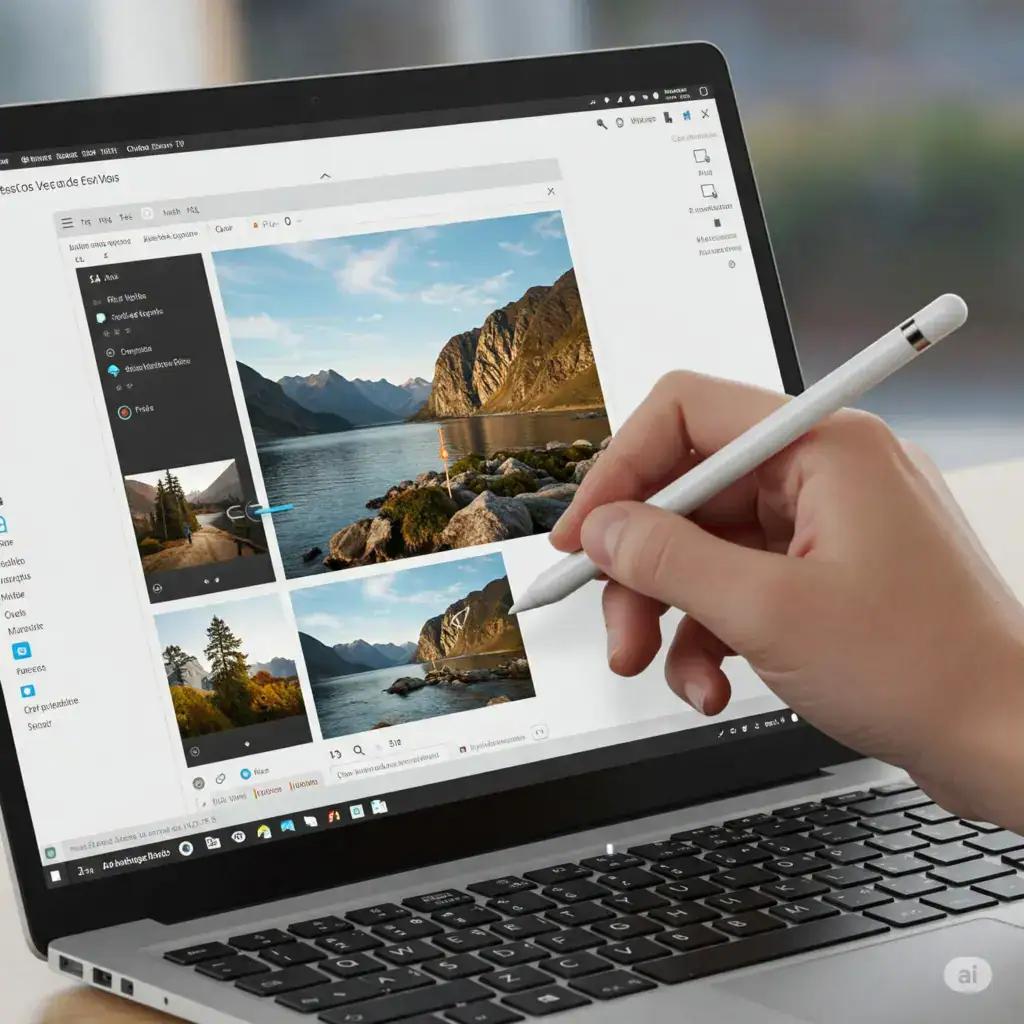
O Windows 11 trouxe melhorias nos aplicativos nativos, facilitando o dia a dia de quem precisa capturar, editar e organizar imagens no computador. Entre as ferramentas mais úteis estão a Ferramenta de Captura (Snipping Tool) e o aplicativo Fotos, que juntos oferecem uma solução prática para criar e gerenciar capturas de tela e fotos. Confira neste tutorial completo como aproveitar ao máximo esses recursos, com orientações simples para todos os níveis de usuários.
1. Como abrir e usar a Ferramenta de Captura
A Ferramenta de Captura, ou Snipping Tool, permite tirar “prints” de qualquer área da tela rapidamente, ideal para guardar informações, criar tutoriais ou compartilhar imagens do seu computador.
Passo a passo para capturar a tela:
- Pressione as teclas Windows + Shift + S ao mesmo tempo.
- A tela vai escurecer levemente e um pequeno menu aparecerá na parte superior.
- Escolha o formato de captura:
- Recorte Retangular: Selecione uma área retangular da tela.
- Recorte Livre: Desenhe uma forma livre para capturar apenas o que quiser.
- Recorte de Janela: Capture apenas a janela de um programa.
- Tela Inteira: Salva a imagem de toda a tela.
- Após selecionar a área, a imagem é copiada automaticamente para a área de transferência e uma notificação aparece no canto da tela.
- Clique na notificação para abrir a captura na Ferramenta de Captura e ter acesso a opções de edição.
2. Editando rapidamente imagens capturadas
Na Ferramenta de Captura, você pode fazer ajustes simples antes de salvar ou compartilhar sua imagem.
- Cortar: Redimensione a área da imagem.
- Caneta e Marcador: Escreva ou destaque partes importantes.
- Borracha: Apague marcações indesejadas.
- Salvar: Clique no ícone de disquete para salvar no computador.
- Compartilhar: Use o ícone de compartilhar para enviar por e-mail ou outros apps.
Se quiser fazer edições mais avançadas, você pode abrir a imagem capturada no aplicativo Fotos do Windows.
3. Organizando e editando imagens no app Fotos
O aplicativo Fotos é o visualizador e organizador oficial de imagens do Windows 11, permitindo criar álbuns, fazer pequenas correções e até editar detalhes das fotos.
Como abrir e utilizar o Fotos:
- Clique duas vezes em qualquer imagem ou captura salva para abrir no Fotos.
- O aplicativo mostra a imagem e, na barra superior, oferece opções como:
- Editar Imagem: Recortar, girar, aplicar filtros, ajustar brilho, cor e contraste.
- Desenhar: Usar ferramentas para escrever ou marcar diretamente na imagem.
- Criar Álbuns: Agrupe fotos de eventos, viagens ou temas específicos.
- Compartilhar: Envie imagens por e-mail, redes sociais ou aplicativos conectados.
- Pesquisar: Utilize a barra de pesquisa para encontrar fotos rapidamente pelo nome do arquivo ou data.
Dica extra:
No Fotos, é possível criar slideshows automáticos, ver imagens por data e até sincronizar com a nuvem (OneDrive), facilitando o acesso às fotos em outros dispositivos.
4. Dicas para produtividade
- Use atalhos como Ctrl + S para salvar e Ctrl + Z para desfazer edições.
- Organize suas imagens em pastas e álbuns, renomeando arquivos para facilitar buscas.
- Explore os filtros e ajustes automáticos do app Fotos para melhorar fotos sem esforço.
Nota de transparência:
Este tutorial foi elaborado com base em recursos nativos do Windows 11, testados e documentados por especialistas em tecnologia. As funções podem ser atualizadas pela Microsoft; recomenda-se manter o sistema operacional sempre atualizado para acessar as últimas novidades.
Você já utiliza a Ferramenta de Captura ou o Fotos no Windows 11? Qual recurso acha mais útil? Compartilhe sua opinião ou dúvida nos comentários e acompanhe nosso site para mais dicas e tutoriais de tecnologia!
Fontes:
Microsoft, documentação Windows 11, especialistas em tecnologia
